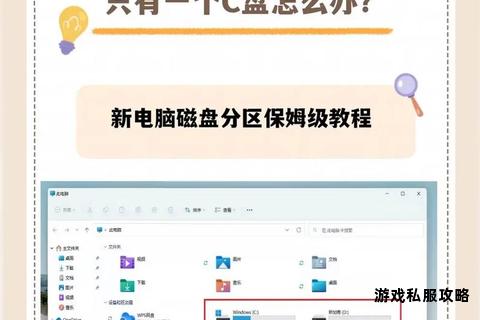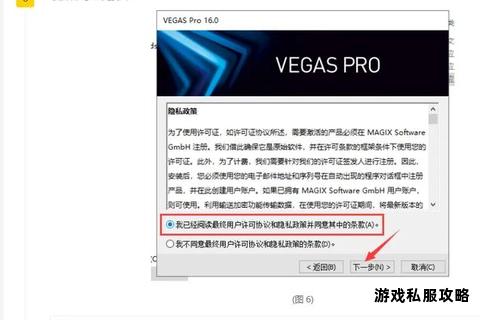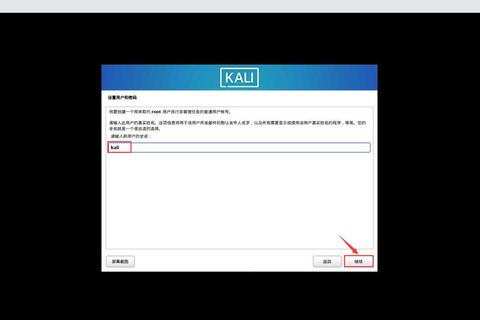2023最新硬盘克隆软件一键下载安装与使用教程
19429202025-05-24驱动下载5 浏览
在数字化时代,硬盘克隆已成为数据迁移、系统升级的重要技术手段。随着软件版本的迭代升级,用户在下载和使用最新硬盘克隆工具时,常面临下载失败、兼容性冲突、克隆过程中断等问题。本文将针对这些高频问题提出系统性解决方案,并结合当前主流工具的优缺点,帮助用户高效完成数据迁移。
一、硬盘克隆软件下载中的常见问题分析
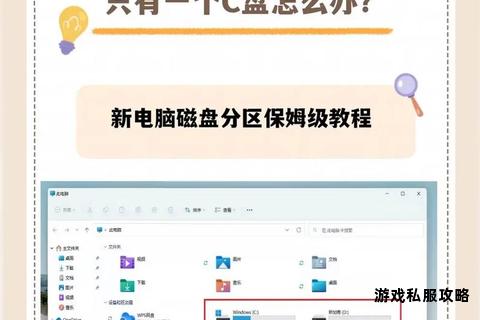
1. 下载失败或速度缓慢
官网链接失效:部分软件的官方下载页面可能因版本更新导致旧链接失效,例如用户反馈的西数官方工具因页面结构调整无法找到正确入口。
网络限制或拦截:企业网络或地区性防火墙可能屏蔽特定下载服务器,尤其是国外开源工具(如Clonezilla)的镜像站点。
杀毒软件误判:某些克隆工具因底层驱动操作被安全软件标记为“潜在威胁”,导致下载中断或安装包被强制删除。
2. 安装过程中的权限或兼容性错误
管理员权限缺失:部分工具(如Acronis True Image)需以管理员身份运行安装程序,否则会提示“权限不足”。
系统版本不兼容:最新版软件可能仅支持Windows 10及以上系统,而老旧设备(如Windows 7)可能因缺少运行库导致安装失败。
安装包损坏:不完整的下载或网络传输错误会导致安装程序无法正常解压。
3. 软件无法识别目标硬盘
硬盘接口类型冲突:部分工具对M.2 NVMe或USB 3.2接口硬盘支持不足,需更新驱动程序或切换至传统SATA模式。
分区格式限制:如西数备份工具无法识别exFAT格式硬盘,需手动转换成NTFS或FAT32。
安全启动未关闭:UEFI模式下的Secure Boot可能阻止克隆工具访问硬盘,需在BIOS中临时禁用。
二、解决方案与排查指南
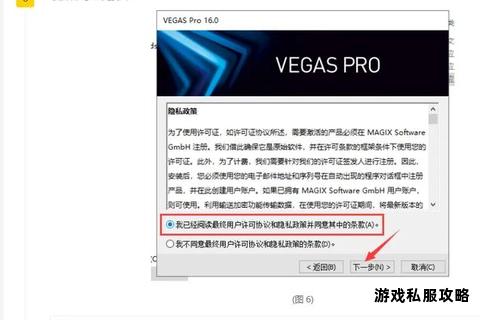
1. 下载问题的针对性处理
验证官方渠道:优先从软件官网或可信平台(如GitCode、SourceForge)获取下载链接。例如,Clonezilla可通过其GitCode镜像站获取稳定版本。
使用下载管理器:针对大文件(如Acronis可启动镜像),推荐IDM或Free Download Manager分段下载以避免中断。
临时关闭安全防护:在下载和安装阶段,暂停杀毒软件的实时扫描功能,或添加工具至信任列表。
2. 安装错误的排查步骤
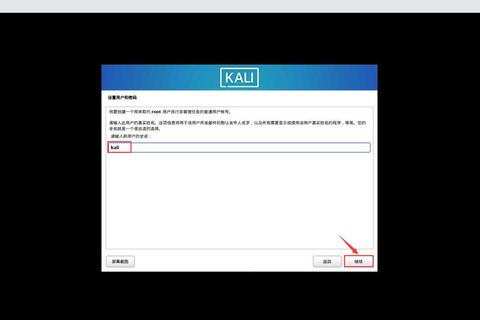
检查系统要求:确保操作系统版本与软件兼容。例如,傲梅轻松备份支持Windows XP至11全系列,而Clonezilla Live需通过U盘引导启动。
以管理员权限运行:右键点击安装程序,选择“以管理员身份运行”,尤其在权限敏感的Windows 10/11系统中。
校验文件完整性:通过哈希值(如SHA-256)验证安装包是否完整,避免因损坏导致安装失败。
3. 硬件识别与克隆失败的应对策略
调整硬盘接口模式:在BIOS中将NVMe硬盘的PCIe模式切换为AHCI以提高兼容性。
分区格式转换:使用DiskGenius或Windows磁盘管理工具将exFAT分区转换为NTFS格式。
创建可启动介质:对于无法在操作系统中直接克隆的情况(如系统盘克隆),通过傲梅轻松备份或Acronis制作启动U盘,从PE环境执行克隆。
三、推荐工具及其适用场景
1. 傲梅轻松备份(AOMEI Backupper)
特点:支持磁盘克隆、系统迁移及SSD对齐功能,界面直观,适合普通用户。
适用场景:从旧硬盘迁移至新SSD,保留分区结构和启动引导,支持按扇区克隆。
2. Clonezilla(再生龙)
特点:开源免费,支持网络克隆与多种文件系统(如EXT4、NTFS),适合企业批量部署。
适用场景:服务器集群镜像制作或跨平台硬盘克隆,需一定技术基础。
3. Acronis True Image
特点:支持活动克隆(无需重启),兼容硬件RAID,适合企业级数据迁移。
注意事项:需确保源盘与目标盘逻辑扇区大小一致,例如均为512字节或4KB。
4. 易我磁盘拷贝工具(EaseUS Disk Copy)
特点:提供分区模式克隆,支持坏道硬盘迁移,操作流程分步引导。
优势:在目标盘容量不足时,可手动调整分区大小,灵活性较高。
四、克隆操作的最佳实践
1. 备份先行:克隆前使用DiskGenius或系统自带工具备份关键数据,避免操作失误导致数据丢失。
2. 容量匹配:确保目标盘容量≥源盘已用空间,若需压缩分区,优先调整源盘分区后再克隆。
3. 验证克隆结果:克隆完成后通过BIOS启动测试,或使用数据恢复软件扫描目标盘完整性。
通过上述分析与解决方案,用户可以系统性地应对硬盘克隆软件下载及使用中的各类问题。选择工具时需综合评估自身需求与技术能力,例如普通用户推荐傲梅或易我工具,技术团队则可优先考虑Clonezilla或Acronis。在操作过程中,遵循规范流程并做好应急准备,可显著提升数据迁移的成功率与安全性。